WDS (wireless distribution system)기능이란?
WDS(무선 유통 시스템)을 통해 ipTIME 유무선 공유기는 무선으로 다른 WDS가 지원되는 AP 또는 유무선 공유기와
연결되고, 여러 개의 AP 또는 유무선 공유기가 무선으로 하나의 네트워크를 구성할 수 있습니다.
WDS의 응용 범위
- 무선 신호의 음영지역 해소를 위하여 사용할 수 있습니다.
- 랜케이블을 연결하기 힘든 구역에 응용하여 사용할 수 있습니다.
- 미관상 랜케이블 설치를 하지 못하는 경우 무선으로 네트워크를 구축할 수 있습니다.
WDS 구성도
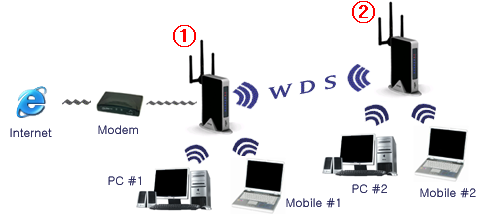
[진행순서]
- 무선설정 확인
- WDS로 연결할 공유기②의 DHCP 기능 중지
- WDS로 연결할 공유기②의 내부 IP 주소 변경
- WDS 연결설정
1. 무선설정 확인
구성도와 같이 구성할 경우 인터넷에 연결된 공유기①과 WDS로 연결할 공유기②의 무선설정을
확인합니다.(SSID는 서로 달라야 하며, 채널 및 암호화 방법은 같아야 합니다.)
(1) 인터넷에 연결된 공유기① 무선설정 확인
인터넷에 연결된 공유기①에 유선으로 연결한 공유기에서 인터넷 탐색기를 열어 주소 입력란에
192.168.0.1을 입력하신 후 [관리도구] -> [무선 설정/보안] 메뉴로 이동하여 아래와 같이 무선설정 내용을
확인합니다.(예. SSID : iptime-AP, 채널 : 11, 암호화방법 : 사용안함)
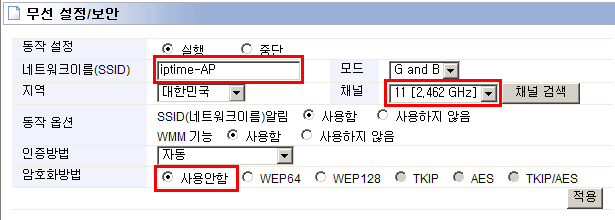
(2) WDS로 연결할 공유기② 무선설정 확인
WDS로 연결할 공유기②에 유선으로 연결한 공유기에서 인터넷 탐색기를 열어 주소 입력란에
192.168.0.1을 입력하신 후 [관리도구] -> [무선 설정/보안] 메뉴로 이동하여 아래와 같이 무선설정 내용을
확인합니다.(예. SSID : iptime-WDS, 채널 : 11, 암호화방법 : 사용안함)
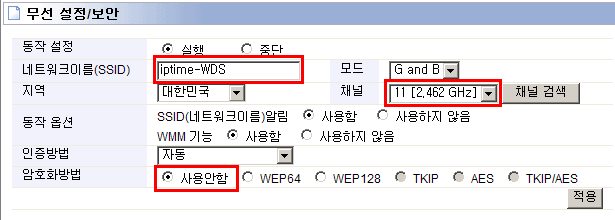
2. WDS로 연결할 공유기②의 DHCP 기능 중지
WDS를 통해 연결되는 경우 상위 네트워크①와 WDS로 연결되는 공유기(구성도의 ②에 해당)는
하나의 네트워크로 구성되므로 WDS로 사용될②는 IP 주소 할당 기능이 정지되어야 합니다.
이를 위하여 WDS로 연결할 공유기②에 유선으로 연결한 공유기에서 인터넷 탐색기를 열어 주소 입력란에
192.168.0.1을 입력하고, [관리도구] -> [고급설정] -> [네트워크 관리] -> [내부 네트워크 설정]메뉴에 접속합니다.
메뉴를 선택하고 아래 화면이 표시되면 붉은색 네모 안의 [내부네트워크에서 DHCP 서버 발견시 공유기의
DHCP 서버기능을 중단]을 선택하고 [적용]버튼을 클릭합니다.
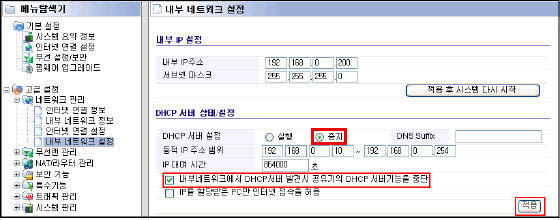
3. WDS로 연결할 공유기②의 내부 IP 주소 변경
공유기 2대를 연결하기 위해서는 각각의 공유기가 다른 IP 주소를 갖고 있어야 합니다.
이를 위하여 WDS로 사용하고자 하는 공유기②의 내부IP주소를 변경하여야 합니다.
아래 화면의 붉은색 네모 안의 내용과 같이 WDS로 사용할 공유기② 내부 IP 주소의
끝자리 값을 다른 값으로 변경합니다.(예 : 192.168.0.200) 이때 변경되는 내부 IP 주소는
이후 네트워크의 다른 장비에서 사용할 수 없습니다.
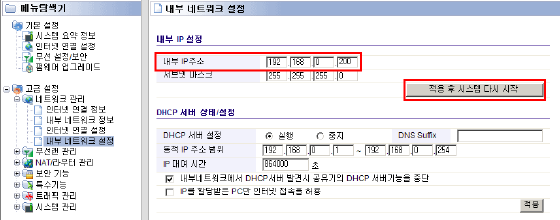
변경할 주소를 입력이 완료되면 [적용 후 시스템 다시 시작] 버튼을 클릭합니다.
시스템이 다시 시작되면 변경된 IP 주소로 관리화면이 다시 접속되는 것을 확인할 수 있습니다.
4. WDS 연결설정
인터넷에 연결된 공유기①와 WDS로 연결할 공유기②에서 각각 상대 AP를 추가하여 줍니다.
(1) 인터넷에 연결된 공유기①에서 WDS로 연결할 공유기②의 SSID 추가
인터넷에 연결된 공유기①에 유선으로 연결한 공유기에서 인터넷 탐색기를 열어 주소 입력란에
192.168.0.1을 입력하신 후 [관리도구] -> [무선랜 관리] -> [WDS 설정] 메뉴로 이동하여
[연결할 AP검색]을 클릭하여 WDS로 연결할 공유기②의 SSID(예. iptime-WDS)를 선택하신 후
[추가]버튼을 클릭합니다.
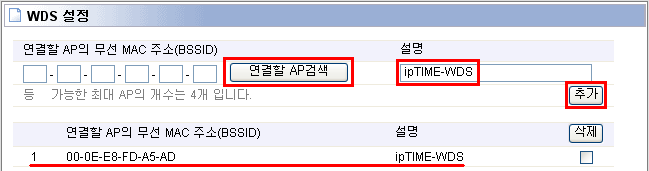
(2) WDS로 연결할 공유기②에서 인터넷에 연결된 공유기①의 SSID 추가
WDS로 연결할 공유기②에 유선으로 연결한 공유기에서 인터넷 탐색기를 열어 주소 입력란에
192.168.0.1을 입력하신 후 [관리도구] -> [무선랜 관리] -> [WDS 설정] 메뉴로 이동하여
[연결할 AP검색]을 클릭하여 인터넷에 연결된 공유기①의 SSID(예. iptime-AP)를 선택하신 후
[추가]버튼을 클릭합니다.
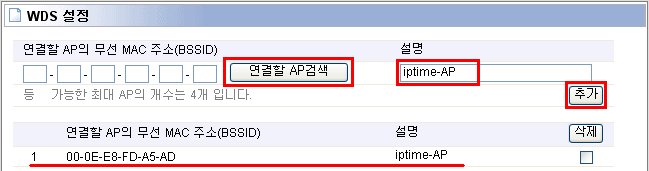
이로서 WDS 구성을 통한 AP간 네트워크 연결이 완료되었습니다.
WDS로 연결한 공유기②에 연결된 유/무선 PC는 IP를 갱신해야 하므로, PC를 재부팅 하여
인터넷 연결이 정상적인지 확인하여 보시기 바랍니다.
[참고]
위 설정은 두대의 AP를 통한 연결구성 예로, 추가로 WDS연결이 필요할 경우에도
위와 같은 방법으로 추가해 주시면 됩니다.
WDS(무선 유통 시스템)을 통해 ipTIME 유무선 공유기는 무선으로 다른 WDS가 지원되는 AP 또는 유무선 공유기와
연결되고, 여러 개의 AP 또는 유무선 공유기가 무선으로 하나의 네트워크를 구성할 수 있습니다.
WDS의 응용 범위
- 무선 신호의 음영지역 해소를 위하여 사용할 수 있습니다.
- 랜케이블을 연결하기 힘든 구역에 응용하여 사용할 수 있습니다.
- 미관상 랜케이블 설치를 하지 못하는 경우 무선으로 네트워크를 구축할 수 있습니다.
WDS 구성도
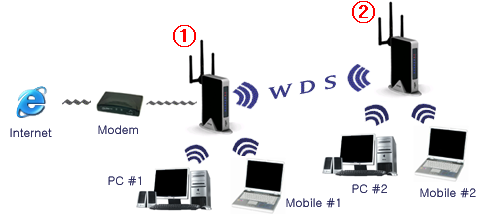
[진행순서]
- 무선설정 확인
- WDS로 연결할 공유기②의 DHCP 기능 중지
- WDS로 연결할 공유기②의 내부 IP 주소 변경
- WDS 연결설정
1. 무선설정 확인
구성도와 같이 구성할 경우 인터넷에 연결된 공유기①과 WDS로 연결할 공유기②의 무선설정을
확인합니다.(SSID는 서로 달라야 하며, 채널 및 암호화 방법은 같아야 합니다.)
(1) 인터넷에 연결된 공유기① 무선설정 확인
인터넷에 연결된 공유기①에 유선으로 연결한 공유기에서 인터넷 탐색기를 열어 주소 입력란에
192.168.0.1을 입력하신 후 [관리도구] -> [무선 설정/보안] 메뉴로 이동하여 아래와 같이 무선설정 내용을
확인합니다.(예. SSID : iptime-AP, 채널 : 11, 암호화방법 : 사용안함)
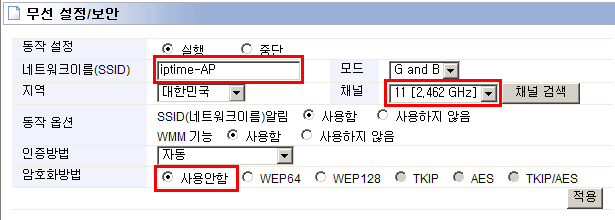
(2) WDS로 연결할 공유기② 무선설정 확인
WDS로 연결할 공유기②에 유선으로 연결한 공유기에서 인터넷 탐색기를 열어 주소 입력란에
192.168.0.1을 입력하신 후 [관리도구] -> [무선 설정/보안] 메뉴로 이동하여 아래와 같이 무선설정 내용을
확인합니다.(예. SSID : iptime-WDS, 채널 : 11, 암호화방법 : 사용안함)
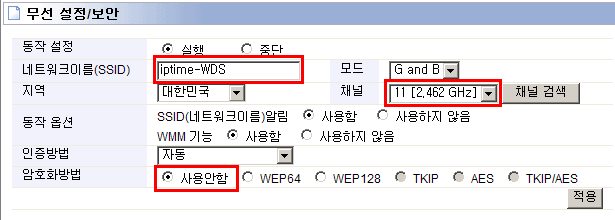
2. WDS로 연결할 공유기②의 DHCP 기능 중지
WDS를 통해 연결되는 경우 상위 네트워크①와 WDS로 연결되는 공유기(구성도의 ②에 해당)는
하나의 네트워크로 구성되므로 WDS로 사용될②는 IP 주소 할당 기능이 정지되어야 합니다.
이를 위하여 WDS로 연결할 공유기②에 유선으로 연결한 공유기에서 인터넷 탐색기를 열어 주소 입력란에
192.168.0.1을 입력하고, [관리도구] -> [고급설정] -> [네트워크 관리] -> [내부 네트워크 설정]메뉴에 접속합니다.
메뉴를 선택하고 아래 화면이 표시되면 붉은색 네모 안의 [내부네트워크에서 DHCP 서버 발견시 공유기의
DHCP 서버기능을 중단]을 선택하고 [적용]버튼을 클릭합니다.
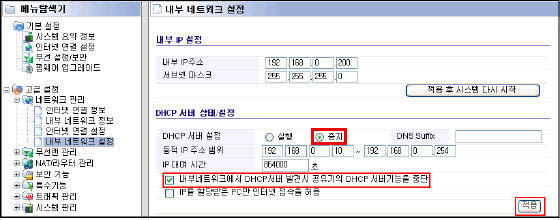
3. WDS로 연결할 공유기②의 내부 IP 주소 변경
공유기 2대를 연결하기 위해서는 각각의 공유기가 다른 IP 주소를 갖고 있어야 합니다.
이를 위하여 WDS로 사용하고자 하는 공유기②의 내부IP주소를 변경하여야 합니다.
아래 화면의 붉은색 네모 안의 내용과 같이 WDS로 사용할 공유기② 내부 IP 주소의
끝자리 값을 다른 값으로 변경합니다.(예 : 192.168.0.200) 이때 변경되는 내부 IP 주소는
이후 네트워크의 다른 장비에서 사용할 수 없습니다.
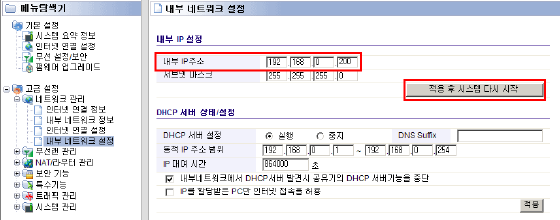
변경할 주소를 입력이 완료되면 [적용 후 시스템 다시 시작] 버튼을 클릭합니다.
시스템이 다시 시작되면 변경된 IP 주소로 관리화면이 다시 접속되는 것을 확인할 수 있습니다.
4. WDS 연결설정
인터넷에 연결된 공유기①와 WDS로 연결할 공유기②에서 각각 상대 AP를 추가하여 줍니다.
(1) 인터넷에 연결된 공유기①에서 WDS로 연결할 공유기②의 SSID 추가
인터넷에 연결된 공유기①에 유선으로 연결한 공유기에서 인터넷 탐색기를 열어 주소 입력란에
192.168.0.1을 입력하신 후 [관리도구] -> [무선랜 관리] -> [WDS 설정] 메뉴로 이동하여
[연결할 AP검색]을 클릭하여 WDS로 연결할 공유기②의 SSID(예. iptime-WDS)를 선택하신 후
[추가]버튼을 클릭합니다.
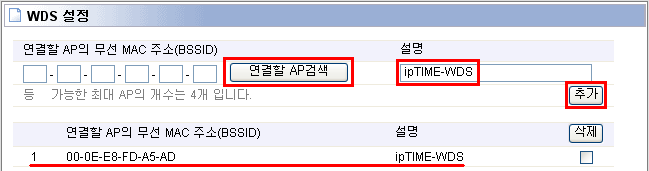
(2) WDS로 연결할 공유기②에서 인터넷에 연결된 공유기①의 SSID 추가
WDS로 연결할 공유기②에 유선으로 연결한 공유기에서 인터넷 탐색기를 열어 주소 입력란에
192.168.0.1을 입력하신 후 [관리도구] -> [무선랜 관리] -> [WDS 설정] 메뉴로 이동하여
[연결할 AP검색]을 클릭하여 인터넷에 연결된 공유기①의 SSID(예. iptime-AP)를 선택하신 후
[추가]버튼을 클릭합니다.
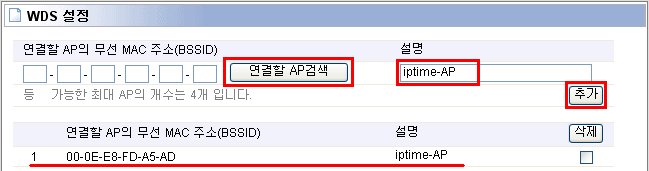
이로서 WDS 구성을 통한 AP간 네트워크 연결이 완료되었습니다.
WDS로 연결한 공유기②에 연결된 유/무선 PC는 IP를 갱신해야 하므로, PC를 재부팅 하여
인터넷 연결이 정상적인지 확인하여 보시기 바랍니다.
[참고]
위 설정은 두대의 AP를 통한 연결구성 예로, 추가로 WDS연결이 필요할 경우에도
위와 같은 방법으로 추가해 주시면 됩니다.
'IT & Network' 카테고리의 다른 글
| 직구 샤오이 홈 카메라 (CCTV) 정상 사용법 (RTSP작동) (8) | 2017.12.10 |
|---|---|
| 구글링 잘 하는 방법 (0) | 2013.04.15 |
| LG NAS NS1 (NS2) 소개 (0) | 2010.11.14 |
| MeGui 설치법/사용법 (0) | 2010.11.07 |
| 트위터: 입문자를 위한 강좌 (0) | 2010.07.26 |